Windows安全中心打不开怎么回事-故障排查与修复指南
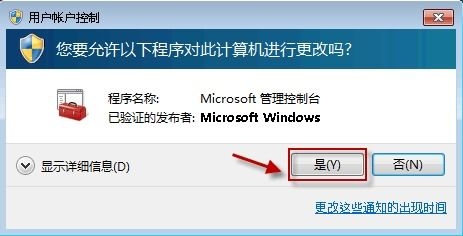
Windows安全中心无法启动的常见原因
Windows安全中心(Windows Security Center)是系统内置的重要安全组件,当它无法打开时,通常由以下几个原因导致。系统服务未正常运行是最常见的问题,特别是Security Center服务可能被意外停止。系统文件损坏或丢失也会影响安全中心的运行,这可能是由于病毒攻击或不当的系统优化造成的。组策略设置不当或注册表错误同样会导致此问题。值得注意的是,某些第三方安全软件可能会与Windows安全中心产生冲突,导致其无法正常启动。
检查并重启相关系统服务
要解决Windows安全中心打不开的问题,应该检查相关服务是否正常运行。按下Win+R组合键,输入"services.msc"打开服务管理器。在服务列表中找到"Security Center"服务,确认其状态是否为"正在运行"。如果服务已停止,右键点击选择"启动"。同时,检查该服务的启动类型是否设置为"自动",确保系统重启后能自动运行。若遇到服务无法启动的情况,可以尝试在命令提示符(以管理员身份运行)中输入"net start wscsvc"命令来强制启动服务。值得注意的是,某些系统更新后可能需要重新配置这些服务。
使用系统文件检查工具修复
当Windows安全中心组件出现文件损坏时,系统自带的SFC(系统文件检查器)工具能有效解决问题。在开始菜单搜索栏输入"cmd",右键选择"以管理员身份运行"。在命令提示符窗口中输入"sfc /scannow"并按回车,系统将自动扫描并修复损坏的系统文件。这个过程可能需要15-30分钟,请耐心等待。扫描完成后,建议再执行"DISM /Online /Cleanup-Image /RestoreHealth"命令,通过Windows更新来修复系统映像。这些操作可以解决因系统文件损坏导致的Windows安全中心无法打开问题。
检查并调整组策略设置
在某些企业或教育环境中,组策略设置可能会禁用Windows安全中心。要检查这一点,按下Win+R输入"gpedit.msc"打开本地组策略编辑器。依次导航至"计算机配置→管理模板→Windows组件→Windows安全中心",确保"关闭Windows安全中心"策略设置为"未配置"或"已禁用"。如果发现该策略被启用,请将其改为"已禁用"并点击应用。修改完成后,建议重启计算机使设置生效。对于Windows家庭版用户,由于默认不包含组策略编辑器,可能需要通过注册表编辑器来调整相关设置。
排查第三方软件冲突
许多用户安装的第三方杀毒软件可能会与Windows安全中心产生冲突。要确认这一点,可以尝试暂时卸载其他安全软件,检查Windows安全中心是否能正常打开。在控制面板的"程序和功能"中卸载可疑的安全软件后,建议使用专门的卸载工具彻底清除残留文件。同时,某些系统优化工具可能会错误地禁用安全中心相关服务,因此也应检查这类软件的设置。如果确认是软件冲突导致的问题,可以考虑更换兼容性更好的安全软件,或者仅使用Windows自带的防护功能。
执行系统还原或重置操作
当上述方法都无法解决Windows安全中心打不开的问题时,可以考虑使用系统还原功能。在搜索栏输入"创建还原点",打开系统属性窗口中的"系统保护"选项卡,点击"系统还原"按钮,选择一个在问题出现之前创建的还原点进行恢复。如果没有可用的还原点,Windows 10/11还提供了重置此电脑的功能,可以在保留个人文件的情况下重新安装系统。要使用此功能,进入设置→更新和安全→恢复,选择"重置此电脑"并按照向导操作。这种方法虽然耗时较长,但能彻底解决大多数系统组件故障问题。
Windows安全中心无法打开是一个常见但令人困扰的问题,通过本文提供的系统服务检查、文件修复、策略调整等方法,大多数情况下都能有效解决。建议用户定期创建系统还原点,并谨慎安装第三方安全软件,以预防此类问题的发生。如果所有方法尝试后问题仍然存在,可能需要考虑联系微软技术支持或专业电脑维修人员寻求进一步帮助。相关文章
- 新电脑激活Windows后能否退货-完整政策解析与操作指南
- 灵越7590安装Windows蓝屏问题-原因分析与解决方案
- Windows系统Jenkins安装,持续集成环境搭建-完整指南
- Netgear R7000恢复出厂设置后如何安装Windows系统-完整操作指南
- Windows管理员用户名修改指南:本地与在线账户完整教程
- Windows10教育版激活方法详解-五种合规解决方案全指南
- Windows更改CUDA安装路径:完整配置指南与避坑技巧
- Windows 10 Pro是什么意思-专业版操作系统深度解析
- Windows 10 LTSC安装商店无权限-完整解决方案指南
- 神舟战神新机Windows激活指南-从密钥验证到故障排除











